Wir verwenden unser Telefon für eine Reihe von Funktionen, daher sind die darin gespeicherten Informationen im Allgemeinen recht umfangreich. Die Optionen, die uns Mobiltelefone in Bezug auf die Konfiguration bieten, sind normalerweise recht breit, und unter ihnen finden wir die Möglichkeit, den DFU-Modus zu aktivieren. Die Durchführung dieses Verfahrens ist normalerweise nicht üblich und einfach. Daher müssen wir die Risiken berücksichtigen, die wir eingehen, wenn wir es ausführen möchten.
Aus diesem Grund zeigen wir Ihnen nachfolgend alle Schritte, die Sie ausführen müssen, um den DFU-Modus auf iPhone 12 , iPhone 12 Mini, iPhone 12 Pro und Pro Max zu aktivieren .
Um auf dem Laufenden zu bleiben, abonniere unseren YouTube-Kanal! ABONNIEREN
1. So stellen Sie den DFU-Modus auf iPhone 12, iPhone 12 Mini, iPhone 12 Pro und Pro Max ein
Nun müssen Sie die folgenden Schritte ausführen.
Als erstes sollten Sie die Lauter-Taste auf dem iPhone drücken.
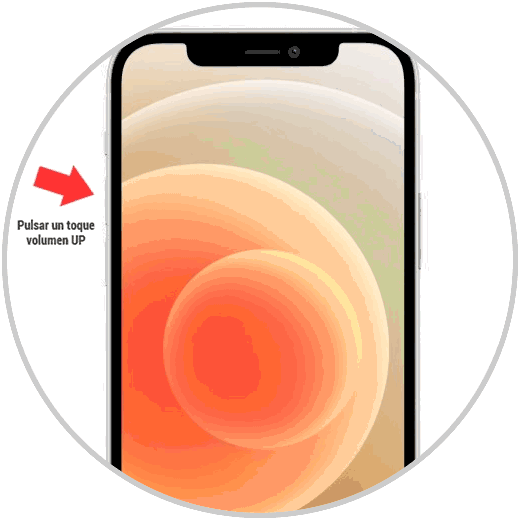
Als nächstes sollten Sie auf die Schaltfläche zum Verringern der Lautstärke tippen.
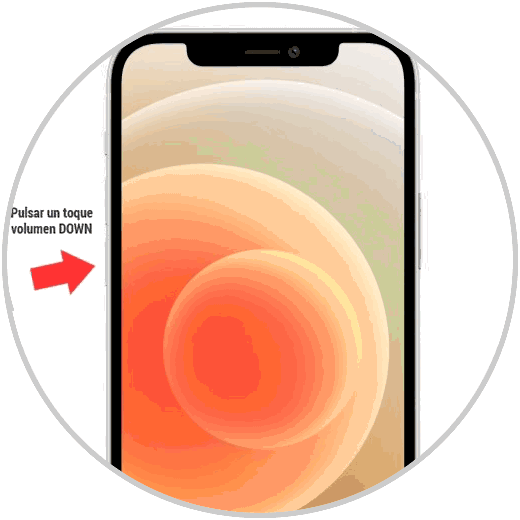
Als nächstes müssen Sie die Ein / Aus-Taste rechts auf Ihrem iPhone drücken.
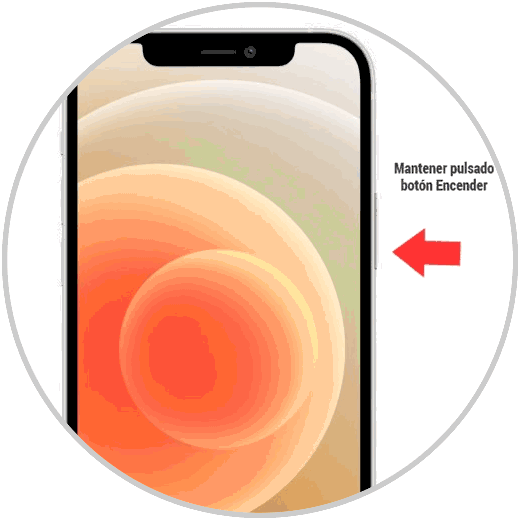
Sie werden sehen, dass der Bildschirm schwarz wird. Drücken Sie beim Drücken dieser Taste auch die Leiser-Taste, wobei beide Tasten gleichzeitig gedrückt bleiben.
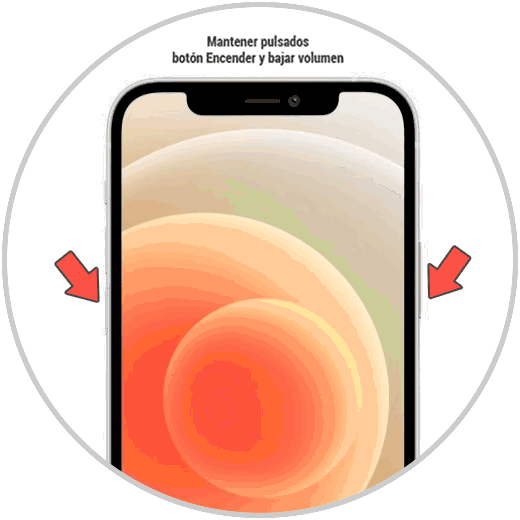
Lassen Sie 3 Sekunden später die Ein / Aus-Taste los, halten Sie jedoch die Lautstärketaste gedrückt.
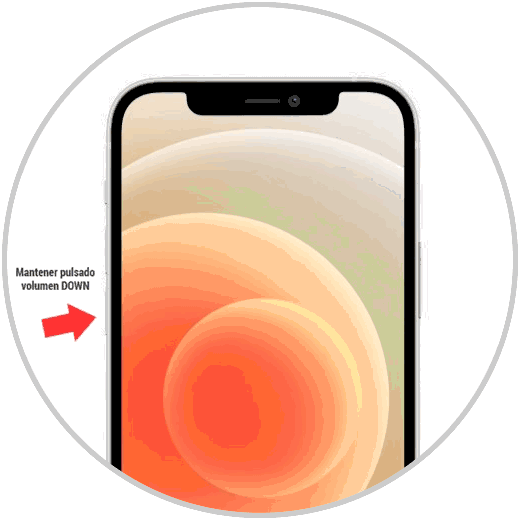
Jetzt sollte das iPhone mit dem Computer verbunden sein. Auf dem Computerbildschirm wird eine Popup-Meldung angezeigt, die Sie “Akzeptieren” müssen. Wenn das Fenster für den Wiederherstellungsmodus geschlossen wird, lassen Sie die Taste “Lautstärke verringern” los.

Schließlich sehen Sie das folgende Bild, das anzeigt, dass Sie bereits im DFU-Modus verbunden sind.
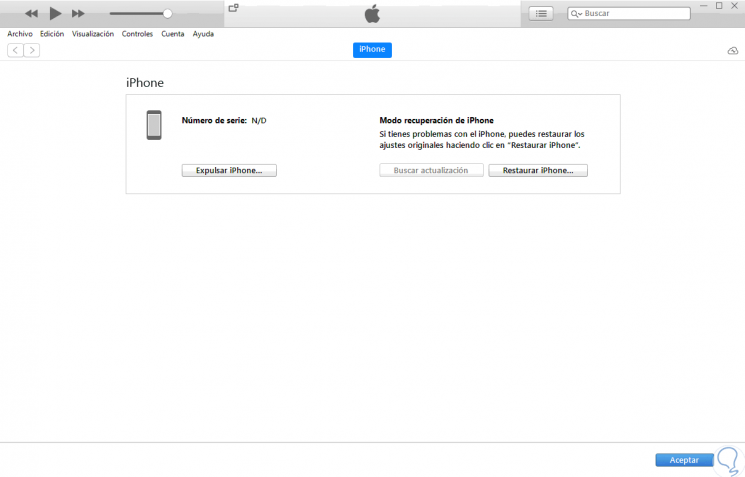
2. So beenden Sie den DFU-Modus auf iPhone 12, iPhone 12 Mini, iPhone 12 Pro und Pro Max
Wenn Sie diesen DFU-Modus auf iPhone 12, iPhone 12 Mini, iPhone 12 Pro und Pro Max verlassen möchten, sollten Sie diesmal die folgenden Schritte ausführen.
Das erste, was Sie tun sollten, ist auf die Lauter-Taste zu tippen.
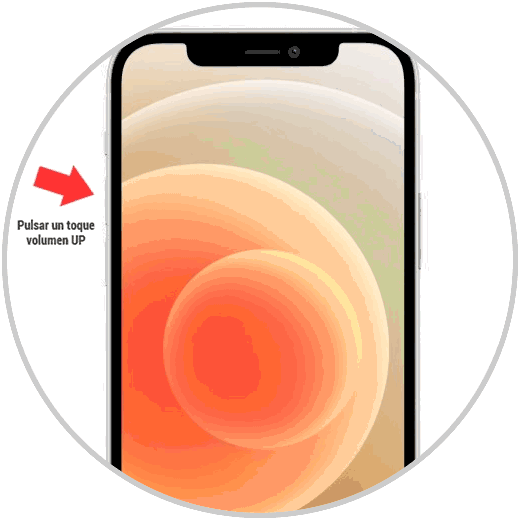
Drücken Sie jetzt auch die Lautstärke mit einem kurzen Druck.
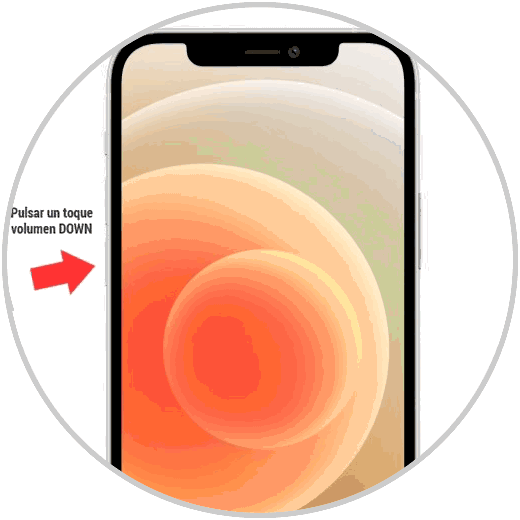
Zum Abschluss müssen Sie die Taste rechts gedrückt halten, um den DFU-Modus zu verlassen.
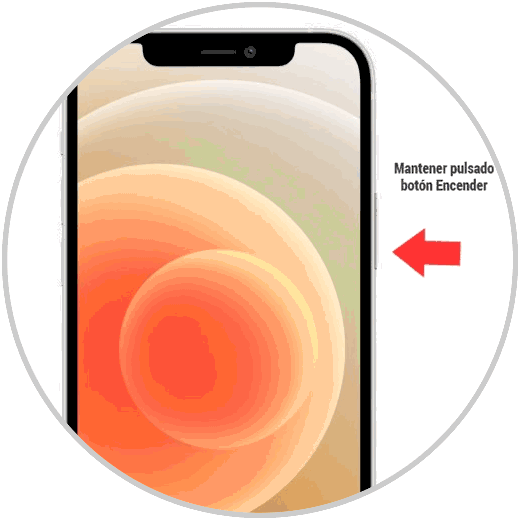
Dies sind die Schritte, die Sie ausführen müssen, um den DFU-Modus auf dem iPhone 12 aufzurufen. Denken Sie daran, dass Sie das Telefon auf die Werkseinstellungen zurücksetzen können, ohne diesen Modus zu durchlaufen.